Занятие 1. Создание проекта сервера отчетов (службы Reporting Services)
В этом уроке вы создадите проект сервера отчетов и RDL-файл определения отчета с помощью конструктора отчетов.
Примечание.
SQL Server Data Tools (SSDT) — это среда Microsoft Visual Studio для создания решений бизнес-аналитики. SSDT предоставляет среду разработки конструктор отчетов, где можно открывать, изменять, просматривать, сохранять и развертывать определения отчетов с разбивкой на страницы служб Reporting Services, общие источники данных, общие наборы данных и части отчета.
Части отчетов устарели для всех выпусков служб SQL Server Reporting Services после SQL Server Reporting Services 2019 и прекращены начиная с SQL Server Reporting Services 2022 и Сервер отчетов Power BI.
При создании отчетов с конструктор отчетов создается проект сервера отчетов, содержащий файлы отчетов и другие файлы ресурсов, используемые отчетом или отчетом.
Создание проекта сервера отчетов
В меню Файл выберите пункт Создать>Проект.
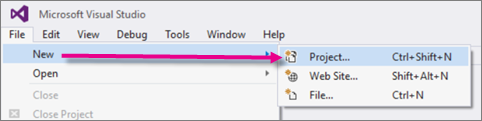
В крайнем левом столбце в разделе Установленные выберите Службы Reporting Services. В некоторых случаях она может находиться в группе бизнес-аналитики.
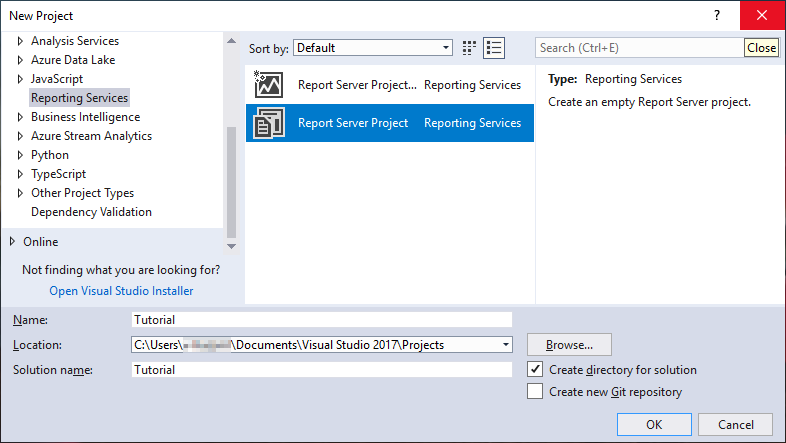
Важно!
Для Visual Studio (VS), если службы Reporting Services не отображаются в левом столбце, добавьте конструктор отчетов, установив рабочую нагрузку SSDT. Из меню Средства выберите Получить средства и компоненты..., а затем в отображаемых рабочих нагрузках выберите SQL Server Data Tools. Если вы не видите объекты служб Reporting Services в центральном столбце, добавьте расширения служб Reporting Services. Откройте меню Средства и выберите Расширения и обновления>В сети. В центральном столбце выберите Проекты Microsoft Reporting Services>Скачать из отображаемого списка расширений. Сведения об SQL Server Data Tools (SSDT) см. в этой статье. В Visual Studio 2019, если предыдущие шаги не работали, попробуйте установить расширение Microsoft Reporting Service Projects.
Щелкните значок
 проекта сервера отчетов в центре диалогового окна "Создать проект".
проекта сервера отчетов в центре диалогового окна "Создать проект".В текстовом поле Имя введите имя проекта "Tutorial" (Обучение). По умолчанию текстовое поле Расположение отображает путь к папке "Documents\Visual Studio 20xx\Projects". Конструктор отчетов создаст в этой папке вложенную папку Tutorial и разместит в ней проект Tutorial. Если этот проект не принадлежит решению VS, то VS дополнительно создаст файл решения (.sln).
Чтобы создать проект, щелкните ОК. Проект Tutorial отобразится в области обозревателя решений справа.
Создание файла определения отчета (RDL)
В области обозревателя решений щелкните правой кнопкой мыши папку Reports (Отчеты). Если область Обозреватель решений не отображается, выберите в меню Вид элемент >Обозреватель решений.
Щелкните Добавить>Новый элемент.
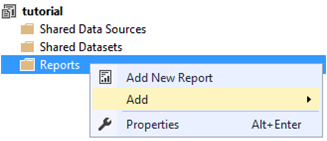
В окне Добавление нового элемента щелкните значок Отчет.
Введите "Sales Orders.rdl" в текстовое поле Имя.
Нажмите кнопку Добавить справа внизу в диалоговом окне Добавление нового элемента, чтобы завершить процесс. Конструктор отчетов откроет и отобразит в представлении конструктора новый файл отчета Sales Orders.
Следующий шаг
На этом занятии вы создали проект отчета учебника и отчет о заказах на продажу. В следующих уроках вы научитесь выполнять такие действия:
- настройка источника данных для отчета;
- создание набора данных из источника данных;
- разработка и форматирование макета отчета.
Перейдите к занятию 2. Укажите сведения о подключении (службы Reporting Services).
Обратная связь
Ожидается в ближайшее время: в течение 2024 года мы постепенно откажемся от GitHub Issues как механизма обратной связи для контента и заменим его новой системой обратной связи. Дополнительные сведения см. в разделе https://aka.ms/ContentUserFeedback.
Отправить и просмотреть отзыв по
